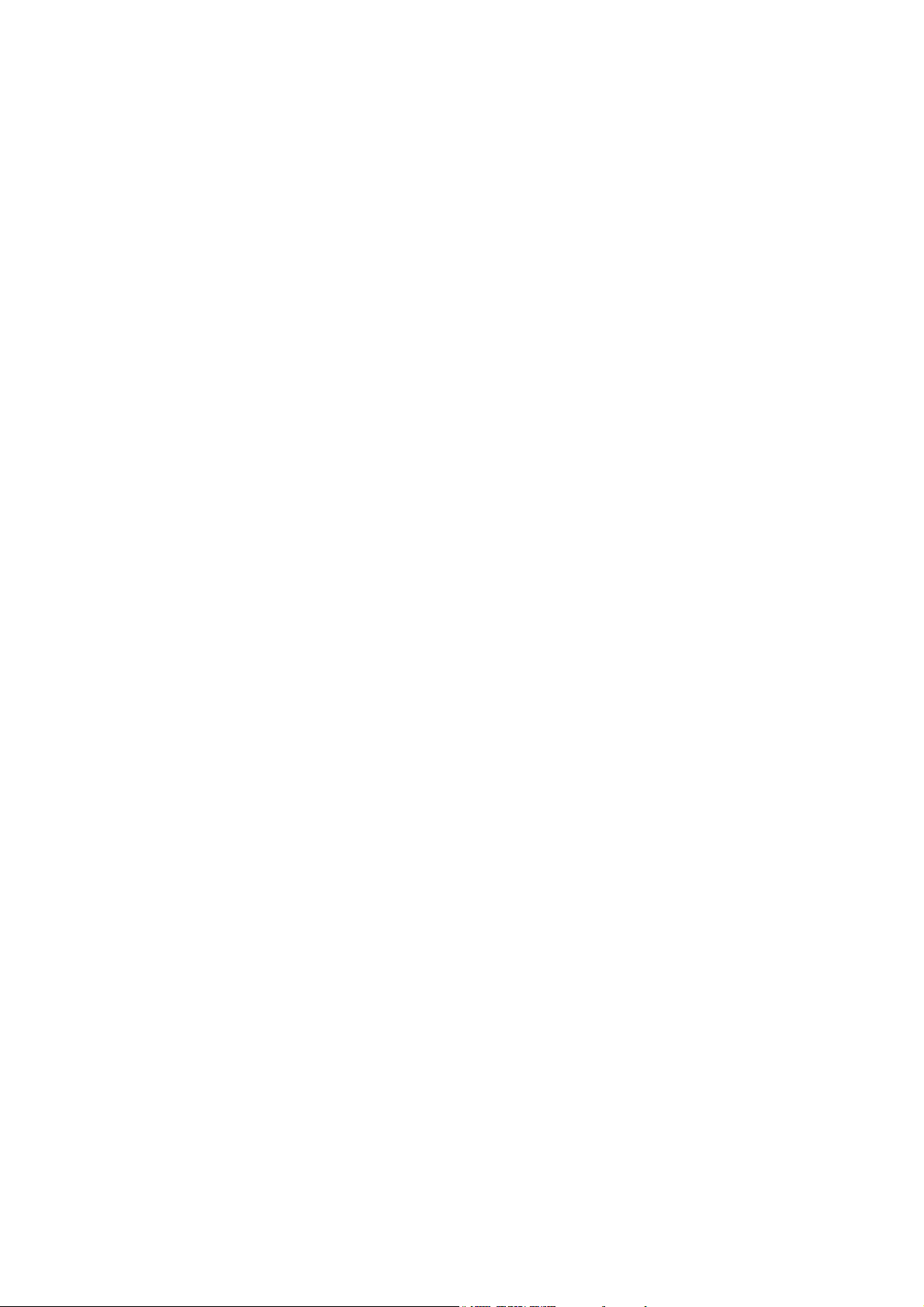
GV-NX53128D
Графический ускоритель GeForce™ PCX 5300
Руководство по эксплуатации
Версия 102
Авторское право
© 2004 GIGABYTE TECHNOLOGY CO., LTD
Все права принадлежат компании GIGA-BYTE TECHNOLOGY CO., LTD. ("GBT"). Никакая часть настоящего руководства
не может быть воспроизведена в какой бы то ни было форме без письменного разрешения GBT.
Товарные знаки
Товарные знаки и названия продукции являются собственностью их зарегистрированных владельцев.
Замечания
Не удаляйте наклейки с графической платы, поскольку это может стать основанием для аннулирования гарантии.
В связи с быстрым развитием технологий некоторые спецификации к моменту публикации брошюры могут устареть.
Производитель не несет ответственности за возможные ошибки или пропуски в настоящем документе и не принимает
на себя обязательств по регулярному обновлению содержащейся в нем информации.
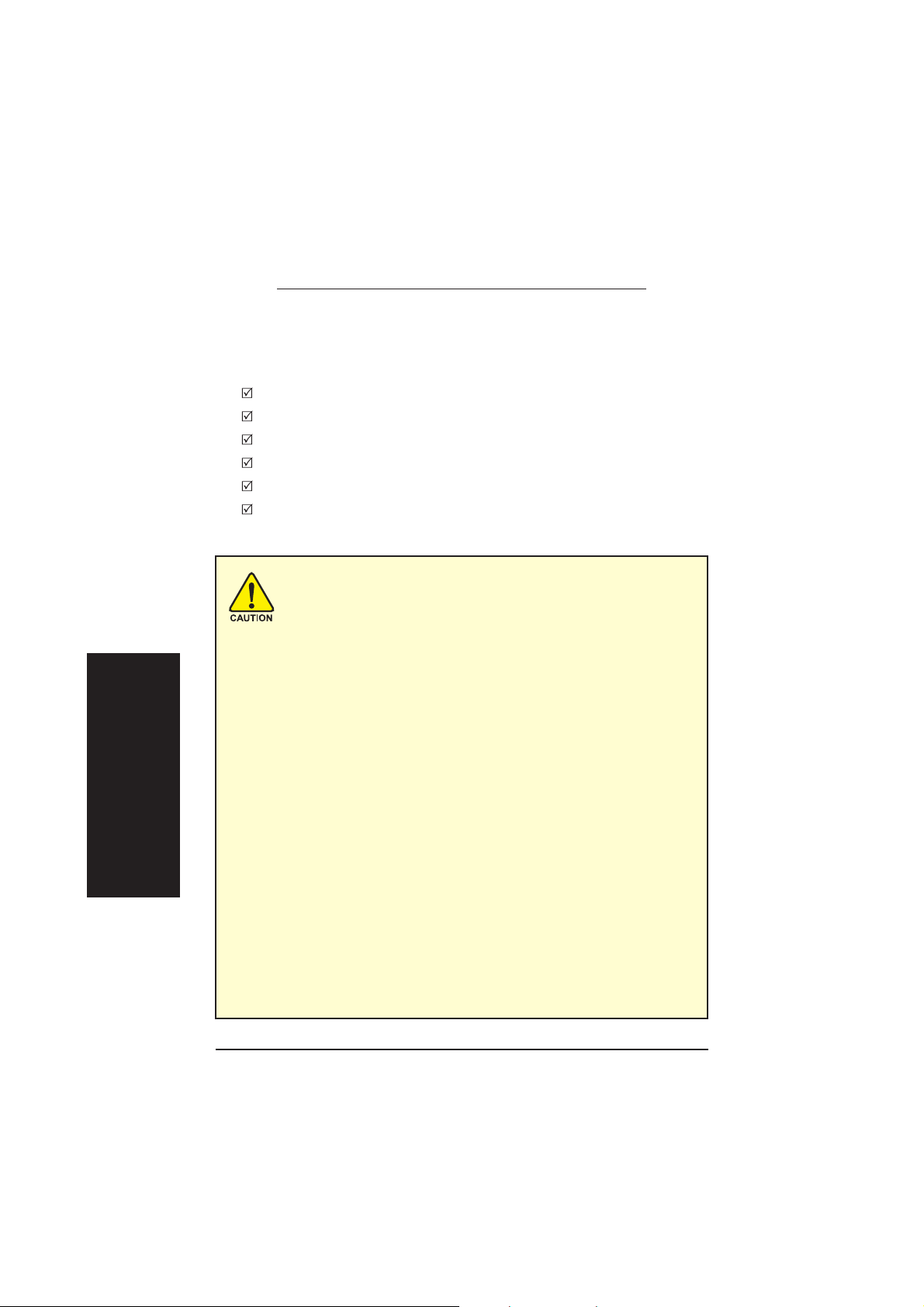
1.1. Комплект поставки
В комплект графической платы GV-NX53128D входят:
1. Перед установкой платы выключите компьютер и отключите его от источника
2. Перед работой с компьютерными компонентами наденьте заземленный
3. Вынув компоненты из компьютера, кладите их на заземленный коврик с
Плата содержит чувствительные электрические компоненты, которые легко
повреждаются статическим электричеством, поэтому до установки храните плату в
Русский
заводской упаковке.
Распаковку и установку проводите на заземленном антистатическом коврике. Оператору
следует надеть антистатический браслет, заземленный в той же точке, что и
антистатический коврик.
Проверьте, не имеет ли упаковка платы видимых повреждений. Плата могла быть
повреждена при транспортировке. Прежде чем устанавливать плату в компьютер,
убедитесь в отсутствии таких повреждений.
!!
! НЕ ВКЛЮЧАЙТЕ ПИТАНИЕ СИСТЕМЫ, ЕСЛИ ПЛАТА ПОВРЕЖДЕНА.
!!
!!
! Чтобы обеспечить правильную работу графической платы, используйте только
!!
1. Установка платы в компьютер
Графический ускоритель GV-NX53128D
Руководство по эксплуатации
Компакт-диск с драйверами и утилитами для плат серии NVIDIA
Компакт-диск с ПО Power DVD
Кабель-переходник S-Video / AV
Переходник DVI-I / D-Sub
Платы расширения содержат крайне чувствительные микросхемы. Во
избежание их повреждения статическим электричеством при работе с
компьютером следует соблюдать следующие меры предосторожности:
питания.
антистатический браслет. Если у вас нет браслета, дотроньтесь обеими руками до
надежно заземленного или металлического объекта, например корпуса блока питания.
антистатическими свойствами или в специальные упаковочные пакеты.
официальную версию BIOS компании Gigabyte. Использование неофициальных
версий BIOS может привести к сбоям в работе графической платы.
Графический ускоритель GV-NX53128D
- 2 -
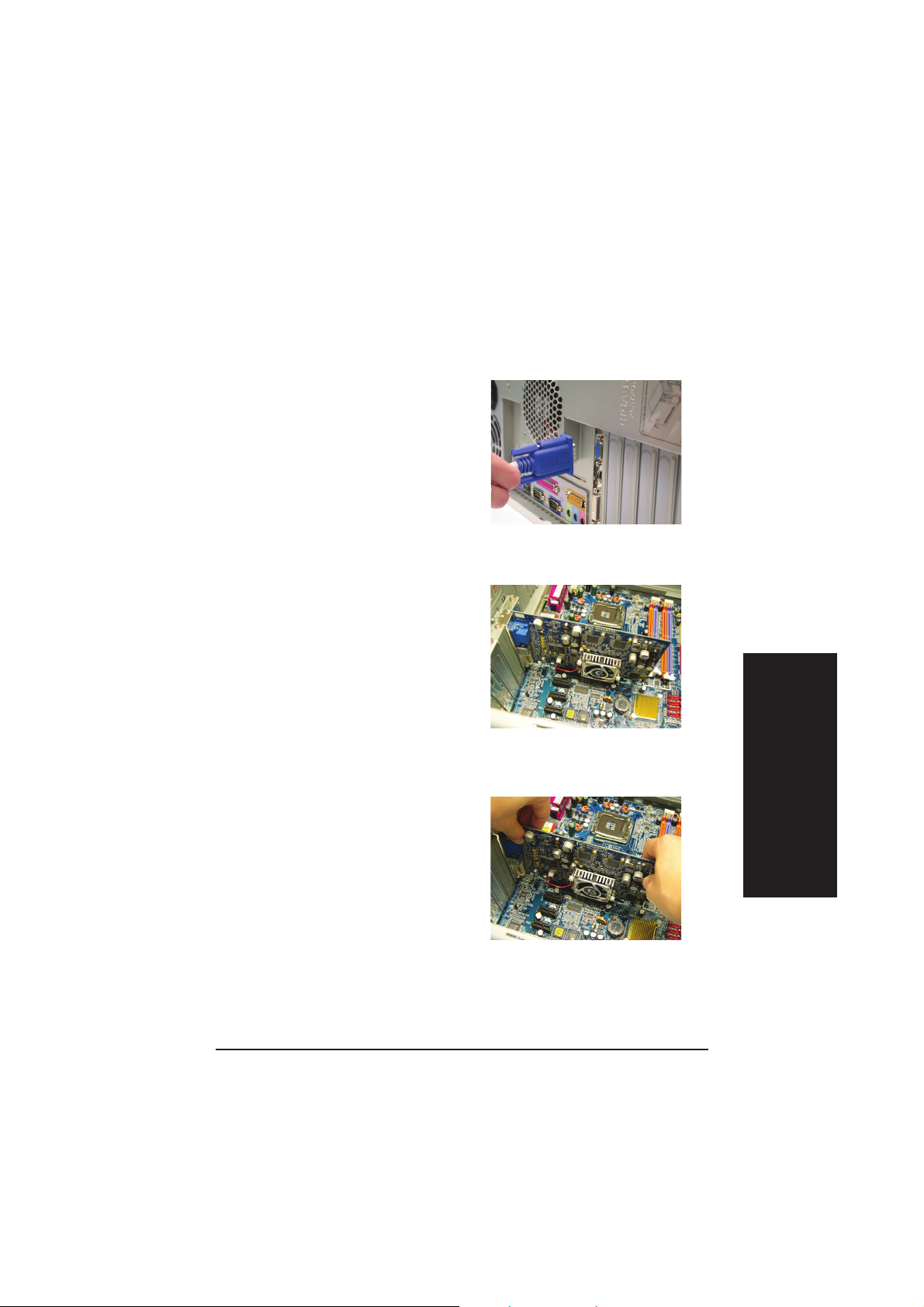
1.2. Установка платы в компьютер
Теперь можно приступать к установке платы графического ускорителя в компьютер.
Для установки графической платы:
1. Выключите питание компьютера и
монитора, затем отсоедините кабель
монитора от задней панели
компьютера.
2. Снимите крышку корпуса компьютера.
При возникновении затруднений
обратитесь к руководству по вашему
компьютеру.
3. Выньте из компьютера все
установленные в нем графические
платы.
Если на системной плате вашего
компьютера имеется встроенный
графический контроллер, вам,
возможно, придется его отключить.
Более подробную информацию можно
найти в документации к компьютеру.
Русский
Установка платы в компьютер- 3 -
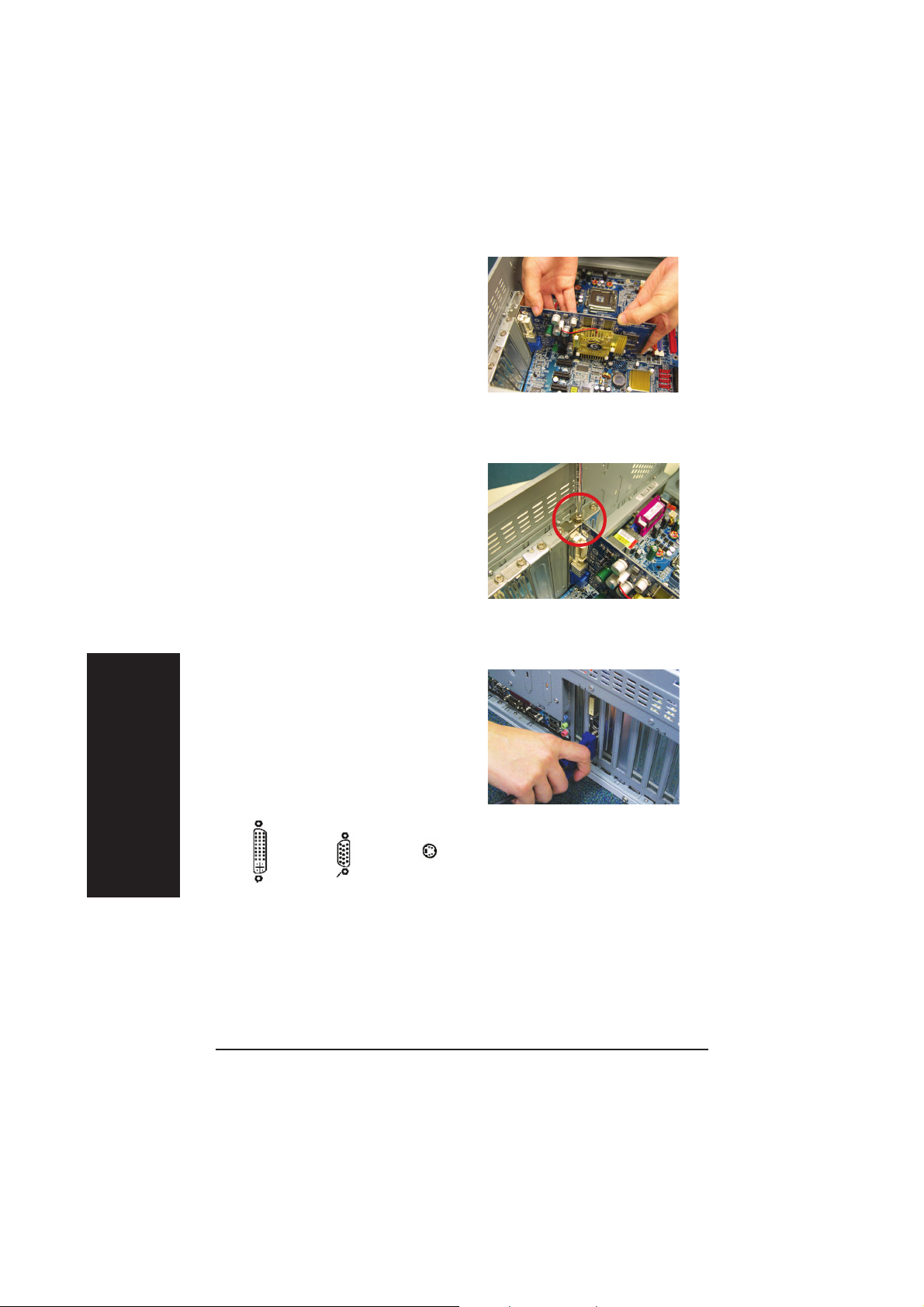
4. Найдите разъем PCI Express x 16. При
необходимости снимите металлическую
крышку, закрывающую разъем, а затем
совместите графическую плату с
разъемом PCI Express x 16 и нажмите
на плату, чтобы она вошла в разъем до
упора.
5. Завинтите крепежный винт платы и
установите на место крышку корпуса
компьютера.
6. Вставьте кабель монитора в разъем
платы, а затем включите компьютер
и монитор. Если на графической плате
имеется разъем DVI-I, к нему можно
подключить ЖК-монитор, как показано
на рисунке.
Русский
К ЖК-монитору
Теперь можно приступать к установке драйверов графической платы. Детальные
инструкции по установке драйверов и утилит приведены в главе 2.
Графический ускоритель GV-NX53128D
К VGA-монитору
К телевизору или
видеомагнитофону
- 4 -
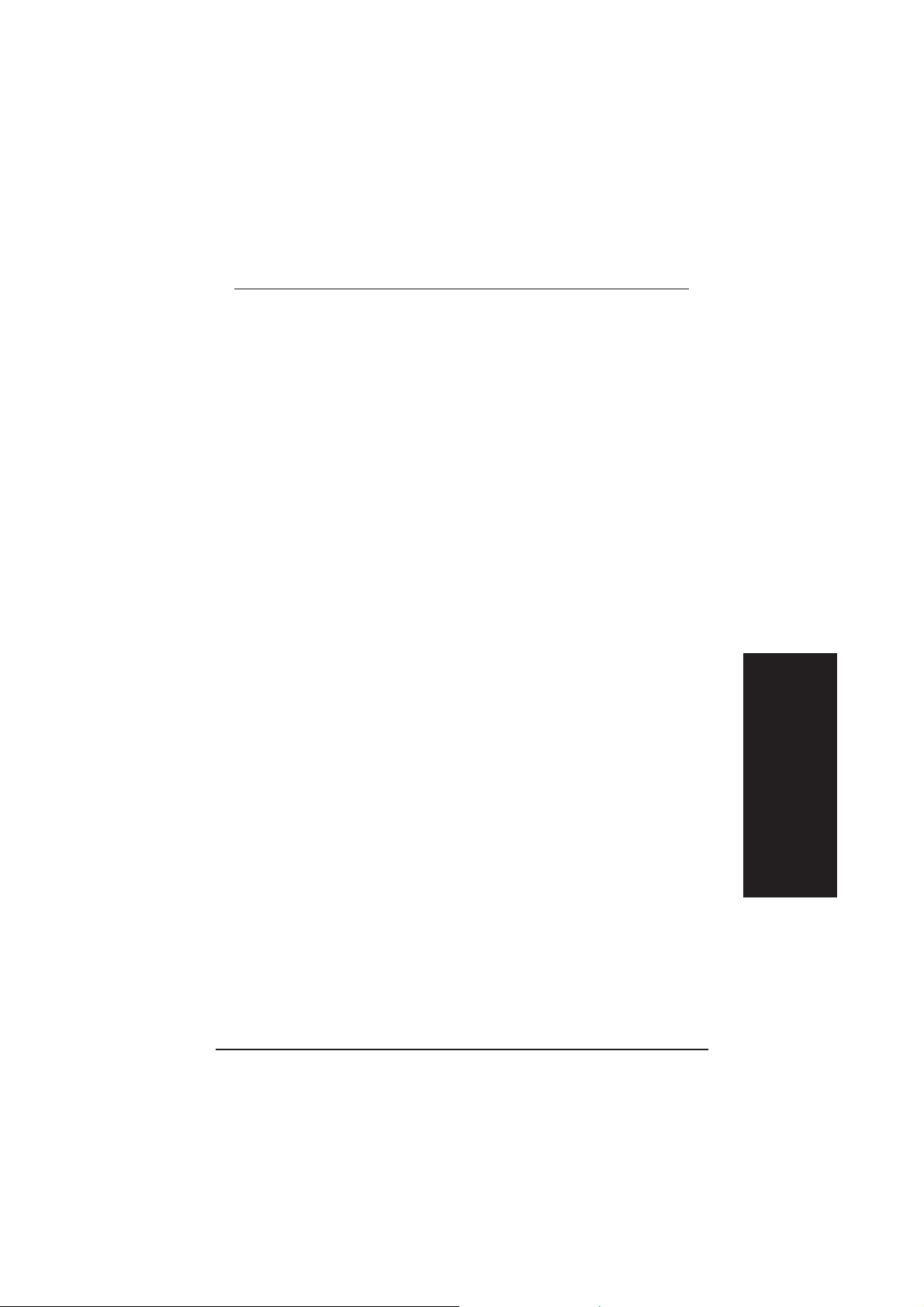
2. Установка программного обеспечения
В данном руководстве предполагается, что дисководу CD-ROM соответствует
устройство D.
Процедура установки драйверов в Windows® 2000 / Windows® XP очень проста.
После установки компакт-диска с драйверами в дисковод CD-ROM появляется окно
автозапуска (если окно не появилось, наберите команду D:\setup.exe). После этого
для установки драйверов графической платы следуйте инструкциям (см. подпункт
2.1.3 "Установка драйверов").
2.1. Установка драйверов и утилит в Windows® XP
2.1.1. Системные требования
• При загрузке драйверов графической платы убедитесь, что на вашем
компьютере установлено ПО DirectX 9 или более поздней версии.
• При установке драйверов графической платы на компьютере с системной
платой на базе чипсетов SIS или VIA установите соответствующие драйверы
системной платы либо обратитесь за такими драйверами к продавцу
системной платы.
Русский
Установка программного обеспечения- 5 -
